Certains projets laissent plus de place à la créativité que d'autres. Si vous recherchez des éléments prêts à l'emploi, jetez un coup d'œil à cette transition des yeux clignotants.
Certains médias, comme les vidéoclips, ne sont pas limités par les conventions habituelles du cinéma narratif, ce qui permet aux cinéastes de créer quelque chose d'unique qui n'aurait pas sa place dans une production narrative. Si vous travaillez sur un support expérimental ou de forme libre, voici un petit quelque chose pour rendre votre projet unique :une transition des yeux clignotants.
L'effet est assez simple. Il s'agit principalement de masquer la zone des yeux, de soustraire le masque, puis de placer les images derrière la couche des yeux. After Effects de base. Cependant, après une inspection plus approfondie, certains éléments de la transition peuvent constituer un petit défi. Qu'advient-il des cils à mi-clignement, car ils seraient un cauchemar à masquer? Comment chronométrez-vous exactement le clignotement ? Jetons un coup d'œil.
La méthode
Tout d'abord, importez le métrage de l'œil clignotant dans After Effects et créez une nouvelle composition.
Avec le métrage sur la chronologie, trouvez le clignement qui convient le mieux à votre transition et découpez le métrage pour qu'il commence juste avant le clignement, puis se termine lorsque l'œil est complètement fermé. Nous ne voulons utiliser qu'un seul clignement dans la composition. En utilisant un seul clignotement, nous pouvons contrôler la transition, de sorte que nous pouvons couper à l'endroit spécifique (plus sur cela plus tard). De plus, masquer plus d'un clignement représenterait une énorme quantité de travail.
Après avoir sélectionné le clignement parfait, recherchez l'endroit de la chronologie où l'œil est complètement ouvert, puis créez un masque. Changez ensuite le type à soustraire.
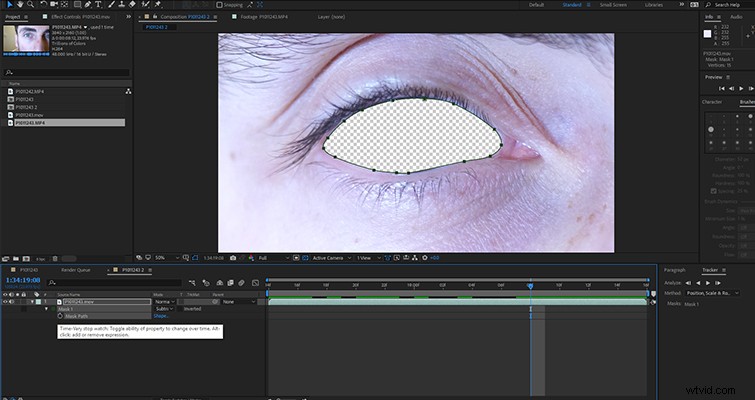
Nous devons maintenant animer le chemin du masque, ce que nous pouvons faire en cliquant sur le chronomètre d'image clé pour le chemin du masque.
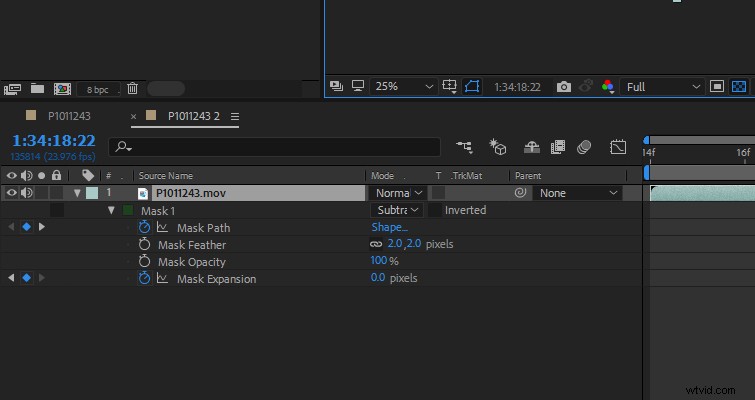
C'est là que je m'attendais initialement à trébucher. Comment étais-je censé masquer autour des cils lorsque la paupière se ferme ? Eh bien, vous ne le faites pas. Alors que nous, en tant qu'éditeurs, regarderons les cils entrer dans le chemin du masque image par image, le public ne le verra pas car la transition sera terminée en un clin d'œil - littéralement. Depuis que j'ai capturé mes images à 24 ips, les cils sont pris dans le flou de mouvement, ils ne sont donc pas très visibles de toute façon.
Ainsi, lorsque vous ajustez la trajectoire du masque lorsque l'œil se ferme, ne vous inquiétez pas du masquage des cils. Votre objectif principal est de vous assurer que toute la sclérotique (zone blanche) et l'iris sont masqués. Pour supprimer légèrement la dureté du masque, nous allons introduire une plume douce de seulement 2px.
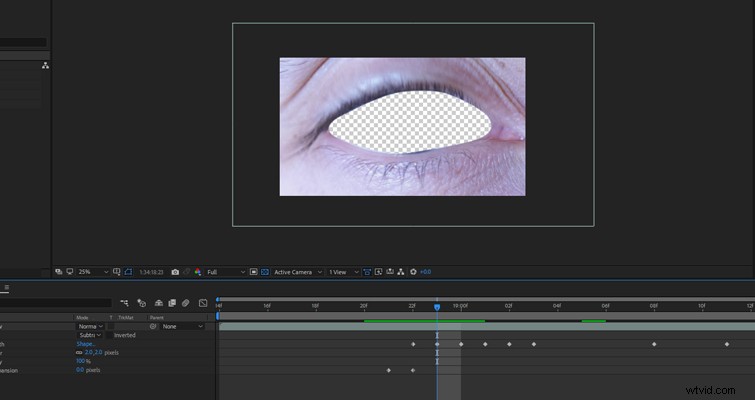
Pour les lecteurs aux yeux d'aigle, vous avez peut-être remarqué sur la deuxième image que le chronomètre d'expansion du masque était également actif. Il s'agissait de retirer le masque lorsque la paupière se ferme complètement.
C'est aussi une bonne idée de garder l'œil assez sombre et flou. Cela aidera à garder la mise au point de la composition sur les scènes derrière la paupière, plutôt que sur l'œil lui-même. Pour résoudre ce problème, nous allons faire trois choses :diminuer l'exposition, ajouter une vignette et ajouter un flou gaussien. Puisqu'il s'agit de facteurs créatifs, les paramètres exacts dépendront de l'obscurité de vos séquences oculaires. Je vais également augmenter l'échelle, afin que l'œil lui-même occupe moins de place dans la composition.

Maintenant, la transition réelle d'une scène à l'autre.
La raison pour laquelle nous n'utiliserons qu'un seul clignotement est que nous devons pouvoir contrôler quand nous voulons passer à une scène différente. Si nous laissons le calque de l'œil s'arrêter sur l'image avant de clignoter à nouveau, nous pouvons permettre à notre scène de se dérouler pendant quelques secondes, puis de rejouer la séquence de clignotement, mais à l'envers. Cela crée une transition entièrement sous votre contrôle, plutôt que de fonctionner selon les restrictions de l'œil préenregistré.
Voici à quoi cela ressemble sur mon journal.
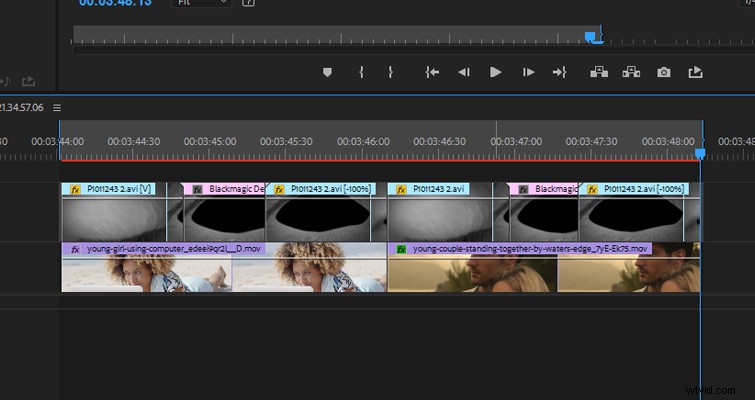
Résultat final :
Comme je l'ai dit dans l'introduction, vous trouverez principalement ce type de transition dans les travaux expérimentaux ou de forme libre. Peut-être dans une séquence de rêve ou dans une scène où quelqu'un est hypnotisé. Lorsque vous avez la possibilité de travailler en dehors des sentiers battus, profitez-en. Montrez à votre public quelque chose auquel il n'est pas habitué.
